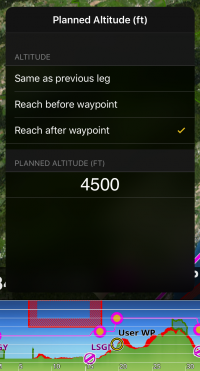(Created page with "*Pellizque el gráfico de elevación para aumentar o reducir el zoom. *Deslice el dedo hacia la izquierda o hacia la derecha en la parte superior del gráfico de elevación pa...") |
|||
| (3 intermediate revisions by the same user not shown) | |||
| Line 1: | Line 1: | ||
*Pellizque el gráfico de elevación para aumentar o reducir el zoom. | *Pellizque el gráfico de elevación para aumentar o reducir el zoom. | ||
*Deslice el dedo hacia la izquierda o hacia la derecha en la parte superior del gráfico de elevación para navegar por él. | *Deslice el dedo hacia la izquierda o hacia la derecha en la parte superior del gráfico de elevación para navegar por él. | ||
| − | **En el modo " | + | **En el modo "Delante de usted" navegará y verá el terreno delante suyo con el recorrido actual. |
| − | **En el modo " | + | **En el modo "Ruta planeada" navegará a través de la ruta. Las áreas más oscuras representan la parte de la ruta por la que ya ha volado. |
*El valor de la altitud de terreno máxima será exhibido en la esquina superior derecha del gráfico de elevación. | *El valor de la altitud de terreno máxima será exhibido en la esquina superior derecha del gráfico de elevación. | ||
*Las unidades de distancia y de altitud puede ser cambiadas desde los [[Settings/es|Ajustes]]. | *Las unidades de distancia y de altitud puede ser cambiadas desde los [[Settings/es|Ajustes]]. | ||
| − | *Un ícono representará su aeronave. Si cuando navega a través del gráfico de terreno deja atrás al ícono, uno nuevo de color amarillo aparecerá. Presionando en este ícono lo centrará en su ubicación nuevamente. | + | *Un ícono representará su aeronave. Si cuando navega a través del gráfico de terreno deja atrás al ícono, uno nuevo ícono de color amarillo aparecerá. Presionando en este ícono lo centrará en su ubicación nuevamente. |
* Una advertencia se mostrará cuando parte o todos los datos de elevación no se encuentren. | * Una advertencia se mostrará cuando parte o todos los datos de elevación no se encuentren. | ||
* Si la anchura de un corredor, que se establecerá a lo largo de ruta, ha sido determinada en el instrumento [[Route/es|Ruta]], se dibujará en el gráfico como un área roja. | * Si la anchura de un corredor, que se establecerá a lo largo de ruta, ha sido determinada en el instrumento [[Route/es|Ruta]], se dibujará en el gráfico como un área roja. | ||
* Su altitud actual se exhibirá como una línea roja. | * Su altitud actual se exhibirá como una línea roja. | ||
| − | <br/> | + | <br /> |
---- | ---- | ||
==Modo Editar== | ==Modo Editar== | ||
En el "Modo Editar", el gráfico de elevación mostrará el terreno entre dos waypoints de la pierna seleccionada. Esto resulta muy útil para obtener la altitud mínima segura cuando planea su ruta. | En el "Modo Editar", el gráfico de elevación mostrará el terreno entre dos waypoints de la pierna seleccionada. Esto resulta muy útil para obtener la altitud mínima segura cuando planea su ruta. | ||
[[File:Edit_Mode_EG.PNG]] | [[File:Edit_Mode_EG.PNG]] | ||
| − | <br/> | + | <br /> |
===Navegación vertical en iPad=== | ===Navegación vertical en iPad=== | ||
| − | Puede planear la altitud que tendrá su ruta en el modo editar. Es posible escoger la altitud que | + | Puede planear la altitud que tendrá su ruta en el modo editar. Es posible escoger la altitud que desee para sobrevolar los waypoints de la ruta. Para esto, habrán puntos grises sobre los waypoints en el gráfico de elevación que podrá mover hacia arriba o abajo. Luego de desplazar el punto, éste cambiará de color indicando que una altitud ha sido establecida. Por defecto, Air Navigation elige la altitud mínima segura de la ruta como altitud planeada. |
| − | [[File:Planned_Atitude_EG.PNG]] | + | [[File:Planned_Atitude_EG.PNG|200px|caption|left]] |
| − | + | ||
| − | + | ||
| − | + | ||
| − | + | ||
| − | + | ||
| − | + | ||
Latest revision as of 16:46, 4 April 2017
- Pellizque el gráfico de elevación para aumentar o reducir el zoom.
- Deslice el dedo hacia la izquierda o hacia la derecha en la parte superior del gráfico de elevación para navegar por él.
- En el modo "Delante de usted" navegará y verá el terreno delante suyo con el recorrido actual.
- En el modo "Ruta planeada" navegará a través de la ruta. Las áreas más oscuras representan la parte de la ruta por la que ya ha volado.
- El valor de la altitud de terreno máxima será exhibido en la esquina superior derecha del gráfico de elevación.
- Las unidades de distancia y de altitud puede ser cambiadas desde los Ajustes.
- Un ícono representará su aeronave. Si cuando navega a través del gráfico de terreno deja atrás al ícono, uno nuevo ícono de color amarillo aparecerá. Presionando en este ícono lo centrará en su ubicación nuevamente.
- Una advertencia se mostrará cuando parte o todos los datos de elevación no se encuentren.
- Si la anchura de un corredor, que se establecerá a lo largo de ruta, ha sido determinada en el instrumento Ruta, se dibujará en el gráfico como un área roja.
- Su altitud actual se exhibirá como una línea roja.
Modo Editar
En el "Modo Editar", el gráfico de elevación mostrará el terreno entre dos waypoints de la pierna seleccionada. Esto resulta muy útil para obtener la altitud mínima segura cuando planea su ruta.

Puede planear la altitud que tendrá su ruta en el modo editar. Es posible escoger la altitud que desee para sobrevolar los waypoints de la ruta. Para esto, habrán puntos grises sobre los waypoints en el gráfico de elevación que podrá mover hacia arriba o abajo. Luego de desplazar el punto, éste cambiará de color indicando que una altitud ha sido establecida. Por defecto, Air Navigation elige la altitud mínima segura de la ruta como altitud planeada.